CAD线型管理器怎么添加线型?
溜溜自学 室内设计 2022-12-05 浏览:932
大家好,我是小溜,在运用CAD的时候,最常用的莫过于各种各样的线条了,那么当某一种线条没有的时,我们只能够自己进行添加,那么CAD线型管理器怎么添加线型呢?下面小溜给大家分享一下管理器添加线型的方法。
工具/软件
硬件型号:惠普(HP)暗影精灵8
系统版本:Windows7
所需软件:CAD2018
方法/步骤
第1步
首先打开AutoCAD软件,我们平时都是在右上角的线型下拉框中选择线型,如下图所示
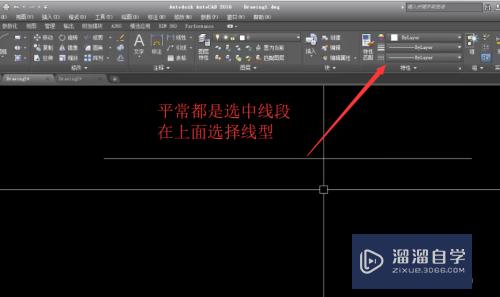
第2步
如果下拉框中没有要用的线型的话,我们可以点击其他选项,如下图所示
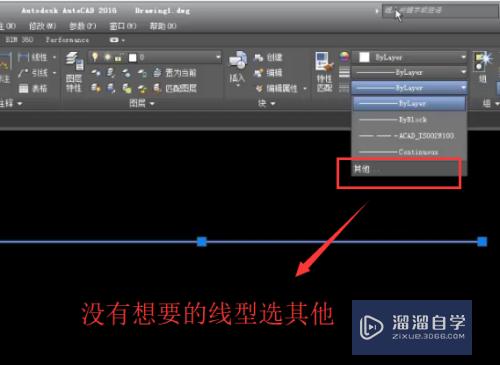
第3步
调出线型管理器以后我们点击加载按钮,进行线型的列表加载,如下图所示

第4步
接下来在弹出的加载线型界面中我们选择要使用的线型即可,如下图所示
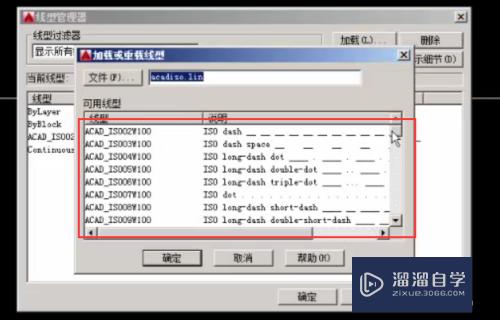
第5步
选择好了线型回到线型管理器界面我们就会看到有自己需要的线型了,如下图所示
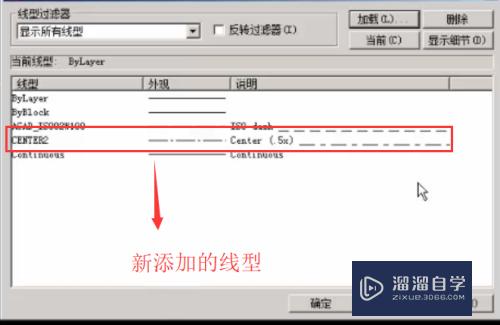
第6步
最后我们也可以通过LT命令直接调出线型管理器,如下图所示,这种是比较快速的做法
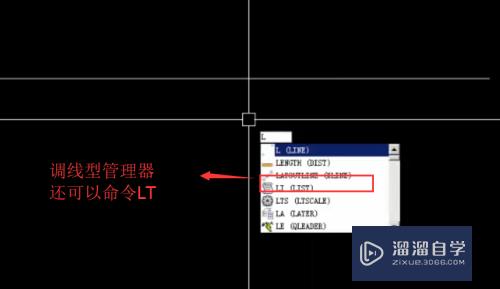
第7步
综上所述,在AutoCAD的线型管理器中添加线型其实很简单,主要就是在加载线型列表中找需要的线型即可
注意/提示
好啦,本次关于“CAD线型管理器怎么添加线型?”的内容就分享到这里了,跟着教程步骤操作是不是超级简单呢?快点击下方入口观看免费教程→→
相关文章
距结束 06 天 11 : 29 : 54
距结束 01 天 23 : 29 : 54
首页









